“누군가가 게임을 하는 과정을 도와줄 수 있습니까? Spotify Alexa의 재생 목록?”
와 Spotify의 방대한 라이브러리 컬렉션을 통해 사용자가 자신의 장치에서 즐겨찾기를 스트리밍하고 싶어할 것이라는 데는 의심의 여지가 없습니다. 이 게시물은 게임 방법에 대해 설명합니다. Spotify Alexa의 재생 목록과 Amazon Echo 스피커와 같은 Alexa 지원 장치에서 트랙을 스트리밍하는 방법에 대한 자세한 절차도 다룰 것입니다.
그러나 먼저 이 AI 기술에 대한 추가 정보와 설명을 제공할 것입니다. 알렉사 (아마존에서 만들고 개발함). Spotify 사용자는 Alexa가 플랫폼에서 지원된다는 사실에 정말 운이 좋습니다. 음악 스트리밍이 훨씬 쉬워졌습니다! 이제 이 게시물의 내용을 살펴보고 마지막으로 게임 방법을 배워 보겠습니다. Spotify Alexa의 재생 목록!
컨텐츠 가이드 1부: 연결하는 방법 Spotify Alexa에 계정을 설정하시겠습니까?2부: 플레이 방법 Spotify Alexa의 재생 목록 [프리미엄 포함]3부: 플레이 방법 Spotify Alexa의 재생 목록 [프리미엄 없음]파트 4: 플레이에 관한 FAQ Spotify 알렉사에서파트 5 : 요약
Spotify 우리가 음악 스트리밍에 대해 이야기한다면 최고의 플랫폼 중 하나입니다. 그 외에도 애플뮤직, 타이달, 아마존뮤직 등 Spotify 제공하는 많은 혜택으로 인해 항상 사용자의 관심을 끌고 있습니다.
사용자들이 즐길 수 있다는 것은 매우 행운입니다. Spotify Alexa의 도움으로 스트리밍합니다. 마지막으로 게임 방법의 과정을 시작하려면 Spotify Alexa에서 재생 목록을 연결하면 Spotify 먼저 Alexa에 계정을 설정하고 Spotify 앱을 기본 음악 스트리밍 서비스로 사용합니다.
게임 방법의 과정을 시작하려면 Spotify Alexa의 재생 목록을 사용하려면 먼저 연결 방법을 알아야 합니다. Spotify 알렉사와 계정. 따라야 할 단계는 다음과 같습니다.
1 단계. 모바일 장치를 사용하여 Alexa 앱을 열어 시작할 수 있습니다. 또는 PC의 웹 브라우저에서 Alexa의 공식 웹사이트로 이동할 수 있습니다.
2 단계. 메인 페이지에 들어가면 탐색 메뉴로 이동합니다. "음악, 비디오 및 책" 옵션을 선택합니다.
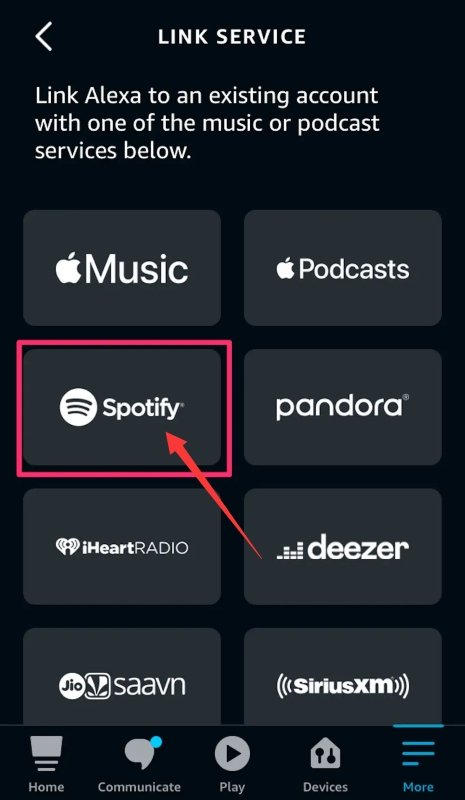
3단계. "음악" 옵션에서 "Spotify". 안보이시면 참고하세요 Spotify 사용 가능한 옵션 중에서 아마존 계정이 미국 이외의 지역에서 등록되었기 때문일 수 있습니다. Alexa와 Spotify 아직 전 세계적으로 사용할 수 없습니다.
4단계. 그러면 "계정 연결" 옵션이 표시됩니다. 이것을 탭한 다음 화면의 지시에 따라 마침내 Spotify Alexa에 연결된 계정!
하나만 페어링할 수 있음을 기억하십시오. Spotify 아마존 계정당 계정. 따라서 하나 Spotify 계정은 Alexa 지원 가젯에서만 사용할 수 있습니다.
어떻게 플레이 하는 과정에서 Spotify Alexa의 재생 목록도 확인해야 합니다. Spotify Alexa가 사용할 기본 음악 스트리밍 플랫폼으로 설정됩니다. 아직 설정되지 않은 경우 기본적으로 Alexa에게 "Alexa, Taylor Swift 재생"과 같은 명령을 내리면 Amazon Music이 아닌 Amazon Music이 사용됩니다. Spotify. 마지막으로 기본 설정하려면 Spotify, 아래 가이드를 참조할 수 있습니다.
1 단계. 모바일 장치에서 Alexa 앱을 열거나 선호하는 웹 브라우저를 사용하여 Alexa의 공식 웹사이트로 이동할 수 있습니다.
2 단계. 탐색 옵션에서 "설정" 메뉴를 선택합니다.
3단계. 이제 "계정" 섹션 아래에 있는 "음악 및 미디어"를 선택해야 합니다.
4단계. 서비스 목록에서 "기본 음악 서비스 선택" 옵션을 선택합니다.
5단계. 이제 "기본 음악 라이브러리" 옵션에서 "Spotify".
위와 같이 간단하게 Alexa의 기본 음악 스트리밍 서비스를 다음으로 설정할 수 있습니다. Spotify!
Alexa에게 명령할 때 특정 노래, 앨범 또는 재생 목록을 재생하도록 요청할 수 있습니다. 물론 "일시 중지", "재생" 또는 "중지"를 명령하여 재생을 탐색하고 제어할 수 있습니다. 그녀에게 볼륨을 조정하도록 요청한 다음 더 많은 작업을 수행할 수도 있습니다.
Alexa의 도움으로 Spotify 알람. 당신은 당신이 좋아하는 것을 깨울 수 있습니다 Spotify 당신이 좋아하는대로 조정!
마지막으로 게임 방법 프로세스를 완료하려면 Spotify Alexa에서 재생 목록을 스트리밍하는 방법을 알려 드리겠습니다. Spotify Amazon Echo 스마트 스피커와 같은 Alexa 지원 장치에서 Alexa의 도움으로 즐겨찾기를 즐겨찾기에 추가하세요.
단, 다음 중 하나에 가입한 경우에만 아래 절차를 통해서만 스트리밍이 가능하다는 점 유의하시기 바랍니다. Spotify의 프리미엄 플랜. 그렇지 않으면 어떻게 해야 하는지 배워야 합니다. 트랙 다운로드 세 번째 부분에서 공유한 자습서를 통해
위의 사항을 따르기 전에 귀하의 연결이 성공적으로 수행되었는지 확인하십시오. Spotify 계정과 알렉사. 모든 작업이 완료되면 아래 단계를 살펴볼 수 있습니다.
1 단계. Alexa 지원 장치(예: 아마존 에코 스피커) 및 동일한 Wi-Fi 또는 인터넷 네트워크에 연결된 휴대폰.
2 단계. 시작 Spotify 모바일 장치에서 응용 프로그램을 선택하고 재생할 노래를 선택합니다.
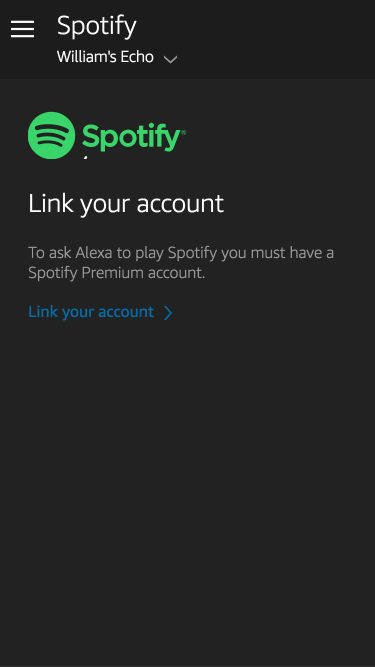
3단계. 화면 왼쪽 하단에 있는 "사용 가능한 장치" 버튼을 누릅니다. 네트워크에 있는 장치 목록에서 Alexa를 선택해야 합니다. Alexa 선택을 마치면 이제 스트리밍을 즐길 수 있습니다. Spotify 즐겨 찾기!
실제로 더 나은 플레이 방법이 있습니다 Spotify Alexa의 재생 목록. 언급했듯이 두 번째 부분에 제시된 튜토리얼은 활성 프리미엄이 있는 경우에만 작동합니다. Spotify 신청. 무료 버전 사용자라면 어떻게 하시겠습니까?
여기에서 권장 사항은 다운로드하는 것입니다. Spotify 먼저 즐겨찾기. 왜냐하면 Spotify 노래는 에 의해 보호됩니다. DRM, 다운로드하여 보관하려면 DRM 제거 절차를 수행할 수 있는 전문 앱을 사용해야 합니다. 이 경우 가장 좋은 것은 DumpMedia Spotify Music Converter.
DRM 제거 작업을 수행하는 것 외에도 DumpMedia Spotify Music Converter 트랙을 다음과 같은 일반적인 형식으로 변환하는 데 도움이 될 수도 있습니다. MP3. 빠른 변환 속도 덕분에 원본 품질은 물론 ID 태그 및 메타데이터 정보도 유지하면서 여러 트랙을 한 번에 변환할 수 있습니다.
이 전문 도구에는 모든 사용자가 활용할 수 있는 고급 설정도 포함되어 있습니다. 다중 언어이고 사용자 정의 가능한 설정이 있으며 드래그 앤 드롭 메커니즘도 지원합니다. 물론 이는 초보자를 포함한 모든 사용자를 수용할 수 있도록 설계되었습니다. 쉬운 인터페이스를 통해 누구나 이 앱의 장점을 확실히 활용할 수 있을 것입니다.
참고로 변환 및 다운로드 안내는 다음과 같습니다. Spotify 이를 통해 추적 DumpMedia Spotify Music Converter. 아래 버튼을 클릭하여 단계별 가이드를 다운로드하고 따르세요.
1 단계. 이 앱의 모든 설치 요구 사항을 완료하고 설치한 다음 즉시 실행하십시오. 업로드하여 프로세스 시작 Spotify 변환할 노래. 이 앱은 일괄 변환을 지원하므로 여러 곡을 선택할 수 있습니다.

2 단계. 출력 매개변수 설정을 구성합니다. 원하는 출력 형식을 선택하고 수정하려는 모든 옵션이 변경되는지 확인하십시오.

3단계. "변환" 버튼을 탭하면 업로드된 트랙이 변환됩니다. DRM 제거 절차도 동시에 앱에서 수행됩니다.

DRM이 없고 변환되면 Spotify 노래가 있는 경우 다음으로 해야 할 일은 Amazon Music 앱에 업로드하여 Alexa 지원 장치에서 액세스할 수 있도록 하는 것입니다. 물론 먼저 Amazon 앱이 PC에 설치되어 있는지 확인해야 합니다. 실제로 세 가지 방법을 통해 업로드를 수행할 수 있습니다.
업로드 프로세스가 완료되면 문제 없이 Alexa 지원 장치에서 자유롭게 스트리밍할 수 있습니다!
Q1. Alexa가 응답하지만 음악을 재생하지 않는 이유는 무엇입니까?
Wi-Fi 연결 문제로 인해 미디어나 음악을 스트리밍할 때 버퍼링이 발생하고 재생이 중단될 수 있습니다. 대부분의 스트리밍 문제를 해결하려면 다음 단계를 고려하세요.
Q2. Alexa가 내 휴대폰에서 음악을 재생할 수 있나요?
연결하려는 휴대폰이 장치 목록에 나타나면 해당 휴대폰을 탭하고 Alexa가 휴대폰에 연결하도록 허용하세요. 연결되면 마치 표준 휴대용 Bluetooth 스피커인 것처럼 Echo 장치에 음악 및 기타 오디오를 스트리밍할 수 있습니다. 휴대폰에서 음악을 선택하기만 하면 Echo 장치에서 재생됩니다.
Q3. 알렉사는 무엇을 할 수 있나요? Spotify?
Alexa는 다음을 수행하는 데 도움을 줄 수 있습니다. Spotify. 하지만 참고하세요 Spotify Alexa와 함께 서비스를 이용하려면 프리미엄(유료) 계정이 필요합니다.
마지막으로 게임 방법에 대해 배우는 것 외에도 Spotify Alexa의 재생 목록에서 Alexa 및 Spotify. 또한, 당신은 최고의 방법이나 도구에 노출되었습니다. DumpMedia Spotify Music Converter, 당신이 당신의 즐길 수 있는 Spotify 영원히 즐겨찾기! 이 게시물의 주요 주제와 관련하여 추가 질문이 있는 경우 아래 섹션에 자유롭게 남겨주세요!
